Abbastanza spesso durante l'installazione di alcuni filedel software gratuito, molti utenti non prestano attenzione al fatto che SafeFinder può essere installato sul sistema per impostazione predefinita. Come rimuoverlo in seguito, non tutti lo sanno, e spesso il processo si trasforma in un vero mal di testa.
Cos'è SafeFinder?
Cominciamo con una descrizione della minaccia.Inizialmente, questo modulo è installato nel sistema apparentemente come mezzo di accesso rapido ad alcune promozioni e offerte disponibili su Internet (molto spesso il prodotto è presentato come un motore di ricerca sicuro).

In generale, questa utility è uno strumento comunescarica spam e reindirizza (reindirizza) da un sito all'altro. Ma poche persone sanno che il programma può evolversi nel tempo, il che alla fine porterà al fatto che diventerà una seria minaccia. È allora che gli utenti iniziano a pensare a come rimuovere SafeFinder dal proprio computer. Facciamo subito una prenotazione: non è facile.
Penetrazione ed evoluzione del computer
Come accennato in precedenza, il programma puòinstallare tramite altre applicazioni. Qui devi seguire ciò che il programma di installazione offre in questo caso. Di norma, in una delle fasi viene visualizzata una finestra in cui è scritto in caratteri piccoli che SafeFinder verrà installato in aggiunta. In altre parole, non dovresti specificare un'installazione predefinita, ma un'installazione personalizzata con impostazioni avanzate.
Naturalmente, l'applet può penetrare nel sistema quandovisitando alcuni siti. Ad esempio, un utente fa clic su un banner come "Come perdere peso velocemente": guardi e l'installazione del modulo SafeFinder è già iniziata in background.
Dopo la fine del processo di installazione, il programmacrea le proprie directory con i file nelle cartelle Program Files e Program Data, prescrive le proprie chiavi nel registro, e talvolta nel processo di evoluzione sostituisce i file di sistema originali "Microsoft". Ecco perché è molto difficile combatterlo.
Inoltre, nel tempo, l'applicazione è così profondamente integrata nel sistema da poter trasferire facilmente i dati riservati dell'utente a terze parti (password, accessi, codici pin, ecc.)
SafeFinder: come disinstallare un programma utilizzando il metodo più semplice?
Per sbarazzarsi di questa applicazione con il metodo più semplice in una fase iniziale dell'infezione, è necessario utilizzare il "Pannello di controllo" standard, in cui si seleziona la sezione dei programmi e dei componenti.
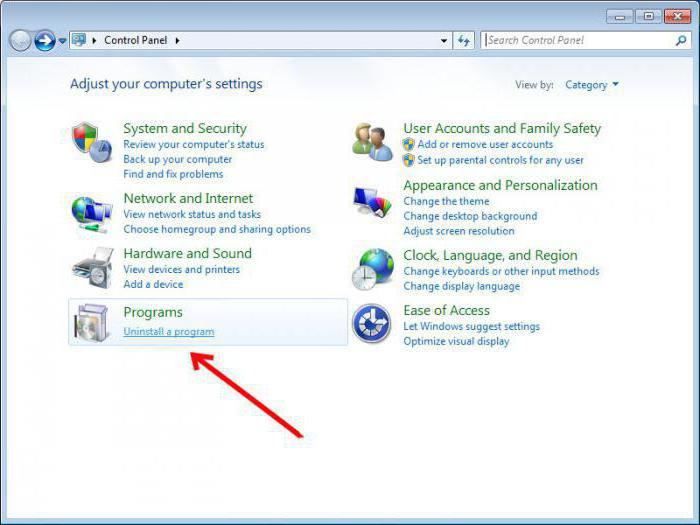
Nell'elenco delle applicazioni installate, devi trovareSafeFinder e quindi avvia il processo di disinstallazione. L'unica cosa che solleva legittimi dubbi su questo metodo è che, purtroppo, le chiavi del registro di sistema non vengono completamente distrutte. Di conseguenza, il programma SafeFinder è ancora attivo nel sistema. Come lo rimuovo completamente?
Utilizzo di utilità specializzate
Qui l'aiuto di utilità professionali tornerà utile.Alcuni consigliano di utilizzare Spy Hunter. Si può non essere d'accordo con questo, poiché sbarazzarsi di questa utility sarà ancora più difficile che rimuovere SafeFinder. Ora diamo un'occhiata a come disinstallare SafeFinder utilizzando speciali applicazioni professionali.
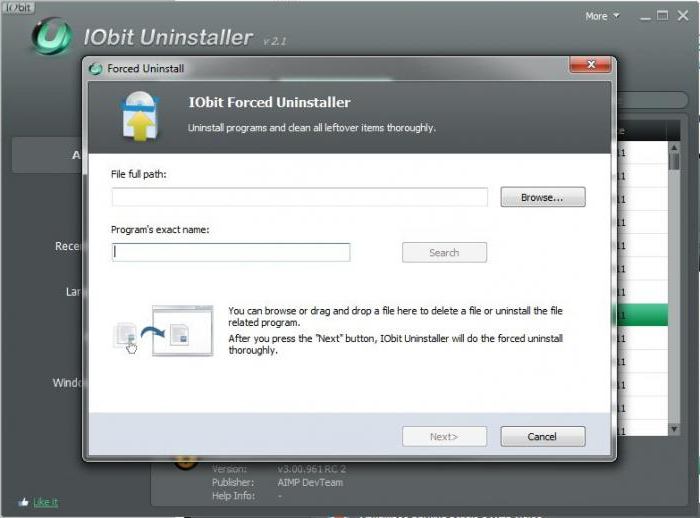
Puoi usare un unico nei suoi principiil programma iObit Uninstaller funziona. Dopo l'installazione, è possibile richiamarlo manualmente o utilizzare il comando di disinstallazione completa integrato nella sezione Disinstallazione forzata sopra del Pannello di controllo. Il programma di disinstallazione standard verrà avviato per primo, seguito da una scansione approfondita dei file rimanenti e delle chiavi di registro. Nel risultato della ricerca, è necessario selezionare tutti i collegamenti e utilizzare l'opzione di distruzione dei file.
Search.SafeFinder.com: come rimuovere manualmente un'applet
I metodi di cui sopra aiutano solo sula prima fase. Se è trascorso molto tempo dall'infezione, oltre a queste azioni, dovrai andare all'editor del registro (comando regedit) ed eliminare alcune chiavi.

Di solito è la chiave dell'helper dell'infrastruttura del browser oSafeFinder.exe si trova nella sezione Esegui durante la navigazione a monte di HKCU (record utente locale). Inoltre, dovresti impostare la ricerca nel file manager ed eliminare manualmente tutto ciò che riguarda i record di SafeFinder (di solito questi dati si trovano nelle cartelle AppData / Local).
Disabilita i componenti aggiuntivi nei browser
Un altro punto spiacevole è quelloil programma durante l'installazione può installare i propri add-on (add-on) nei browser. Dovranno essere disabilitati o rimossi, se presenti, e solo allora per rimuovere completamente l'applicazione. Diamo un'occhiata a diversi browser popolari.

In Internet Explorer, usa il pulsante,indicato dall'ingranaggio, dove dopo aver richiamato il menu, viene selezionata la sezione delle impostazioni del componente aggiuntivo, si trova SafeFinder, viene premuto il pulsante di disattivazione (la barra degli strumenti e la scheda delle estensioni).

In Google Chrom o in un browser simile, inserisci nella barra degli indirizzi chrome: // extensions /, viene selezionato il componente aggiuntivo appropriato, quindi viene fatto clic sul pulsante Elimina, indicato come un cestino.
In Mozilla Firefox per la barra degli indirizziviene utilizzato il comando about: addons e la sezione estensioni viene selezionata dal menu. Successivamente, come di consueto, troviamo la voce SafeFinder e pigiamo sul pulsante di cancellazione che si trova accanto ad essa.
La regola comune a tutti i browser è quella di impostare una pagina vuota come pagina iniziale (about: blank).
conclusione
Questo, in effetti, riguarda il programma.SafeFinder. Abbiamo già capito come rimuoverlo utilizzando vari metodi. Per quanto riguarda gli strumenti di rimozione come Spy Hunter, che sono applicazioni per sradicare minacce come Adware, Malware e Spyware, il suo utilizzo è controverso, poiché una volta installato, sarà molto difficile sbarazzarsi completamente di un tale prodotto software. Inoltre, qui potrebbero essere necessarie chiavi di attivazione, il programma può inoltre installare un mucchio di altra spazzatura, ecc.












